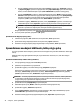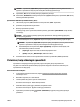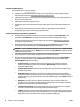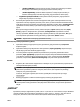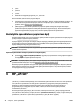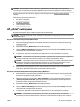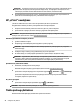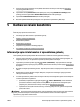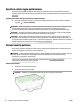User Guide
Patarimai, kaip įdėti popierių
Plačiau apie tai dar žr. Popieriaus įdėjimas.
●
Įsitikinkite, kad į dėklą įdėtas popierius atitinka tuo metu spausdintuve nustatytą popieriaus dydį.
Išsamesnės informacijos žr. Nustatykite spausdintuvo popieriaus dydį .
●
Įdėkite pluoštą popieriaus (ne vieną lapą). Kad neįvyktų popieriaus strigtis, visas popierius pluošte turi
būti tokio paties dydžio ir tipo.
●
Įdėkite popierių spausdinamąja puse žemyn.
●
Pasirūpinkite, kad į įvesties dėklą įdėtas popierius gulėtų lygiai ir kad jo kraštai nebūtų užlenkti arba
įplėšti.
●
Pakoreguokite įvesties dėklo popieriaus pločio kreiptuvus – pristumkite juos prie popieriaus.
Pasirūpinkite, kad kreiptuvai nesulankstytų popieriaus dėkle.
Patarimai, kaip nustatyti spausdintuvą („Windows“)
●
Norėdami pakeisti spausdintuvo numatytąsias nuostatas, spustelėkite „Print“ (spausdinti) , tada
spustelėkite „Set Preferences“ (nustatyti nuostatas) HP spausdintuvo programinėje įrangoje.
Išsamiau apie spausdintuvo programinės įrangos atidarymą skaitykite Paleiskite HP spausdintuvo
programinę įrangą („Windows“).
●
Norėdami pasirinkti spausdinamų puslapių skaičių lape, skirtuke Layout (išdėstymas) pasirinkite
atitinkamą parinktį išskleidžiamajame sąraše Pages per Sheet (puslapių skaičius lape).
PASTABA: Peržiūra „Layout“ (išdėstymas) skirtuke negali parodyti jūsų pasirinkimo „Pages per Sheet
Layout“ (puslapių išdėstymas lape), „Booklet“ (lankstinukas) arba „Page Borders“ (puslapio kraštinės)
išplečiamuosiuose sąrašuose.
●
Jeigu norite pakeisti puslapio padėtį, nustatykite tai savo naudojamoje sąsajoje.
●
Norint peržiūrėti daugiau spausdinimo nuostatų, skirtuke Layout (išdėstymas) arba Paper/Quality
(popierius / kokybė) spustelėkite mygtuką Advanced (išplėstinis), kad pasirodytų dialogo langas
Advanced Options (išplėstinės parinktys).
—
Print in Grayscale (spausdinimas pilkais pustoniais): Leidžia jums spausdinti nespalvotus
dokumentus naudojant tik juodą rašalą. Pasirinkite „Black Ink Only“ (tik juodas rašalas) ir
spustelėkite „OK“ mygtuką.
—
Puslapių išdėstymas lape: Padeda nustatyti puslapių tvarką, jeigu spausdinate daugiau kaip du
puslapius viename lape.
—
Borderless Printing (spausdinimas be apvado): Pasirinkite šią funkciją, kai norite spausdinti
nuotraukas be apvado. Ši funkcija galima ne su visų rūšių popieriumi. Šalia parinkties pamatysite
įspėjimo piktogramą, jeigu pasirinktas popieriaus tipas išskleidžiamajame sąraše Media (laikmena)
nepalaikomas.
—
Išdėstymas: Ši funkcija veikia tik su dvipusiu spausdinimu. Jeigu atvaizdas yra didesnis už
spausdinamą sritį, pasirinkite šią funkciją, kad būtų nustatytas lapo turinio mastelis mažesnėms
paraštėms, kad nebūtų sukuriami papildomi puslapiai.
—
„HP Real Life Technologies“ (technologijos kasdieniam darbui): Ši funkcija glotnina ir paryškina
atvaizdus ir granius elementus, taip pagerindami spausdinimo kokybę.
—
„Booklet“ (brošiūra): Leidžia spausdinti kelių puslapių dokumentą kaip brošiūrą. Kiekvienoje lapo
pusėje pateikiami du lapai, po to lapas sulenkiamas per pusę ir gali būti naudojamas kaip brošiūra.
Iš išplečiamojo sąrašo pasirinkite įrišimo metodą ir spustelėkite „OK“ (gerai).
36 3 skyrius „Print“ (spausdinti) LTWW